1、第一步,新建excel文档,打开后在表格中添加测试数据,详情如下图所示;

2、第二步,添加万测试数据后,在H5单元格中输入计算公式=SUM((LEFT($D$6:$D$13,2)租涫疼迟="广东")*$E$6:$E$13),left为从左开始截取字符串,sum为求和,公式意为从左开始截取的两个文本等于条件中的值时,对数据进行求和;
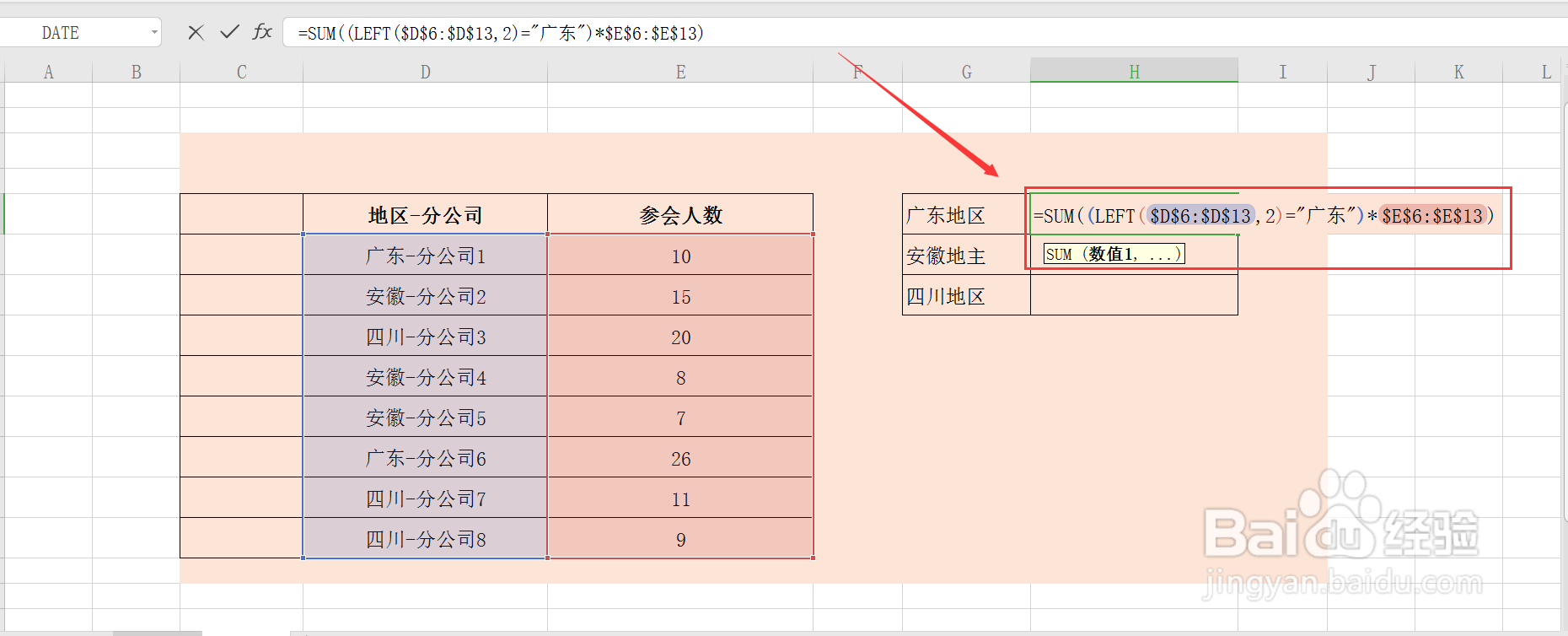
3、第三步,完成公式输入后,按快捷键获取计算结果,这里如果我们用enter键,将无法获取计算结果,详情如下;
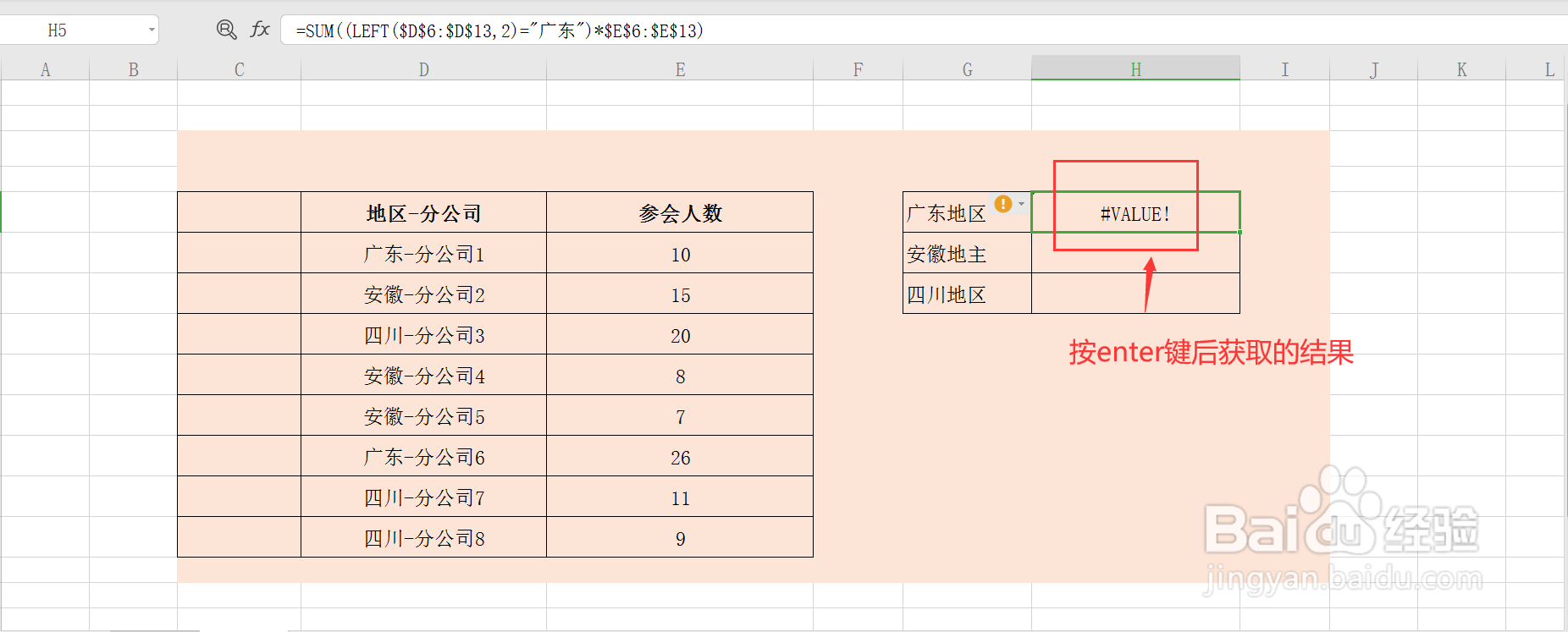
4、第四步,所以,我们需要使用快捷键shift+ctrl+enter获取结果,结果如下图所示;
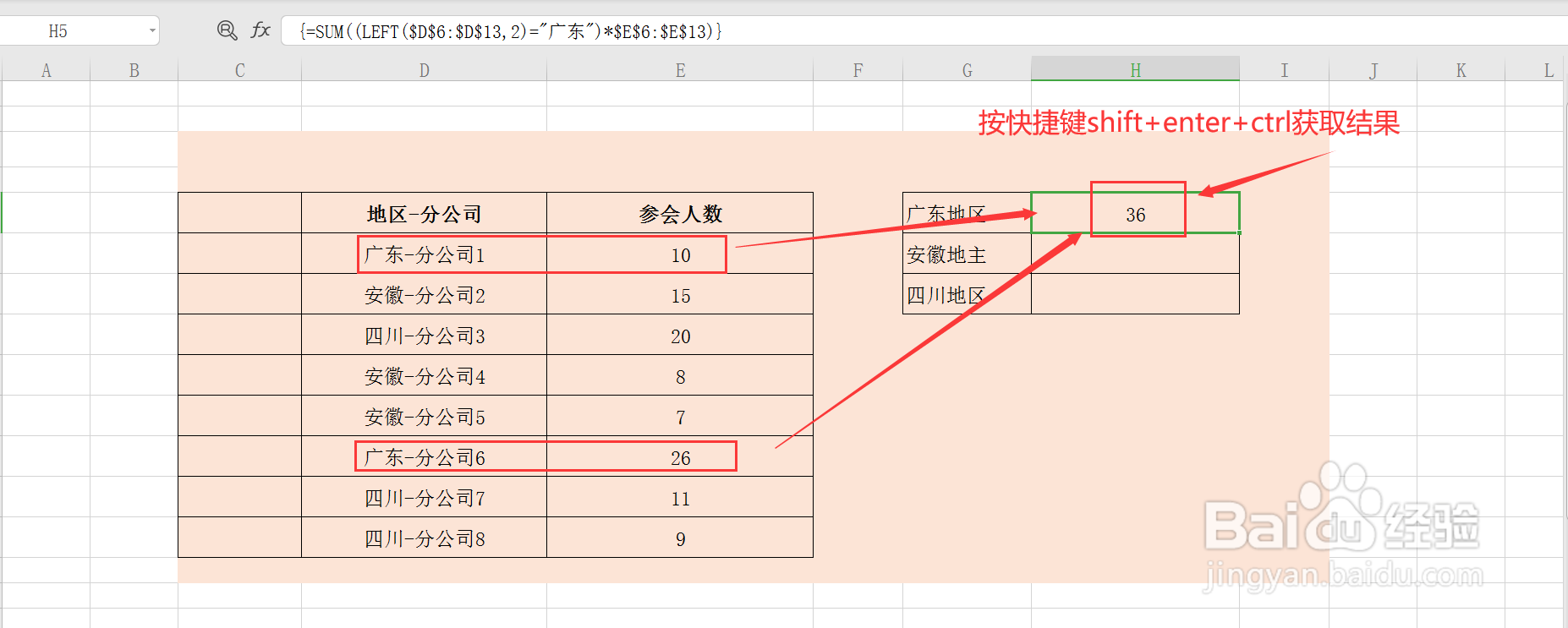
5、第五步,统计另外两个省份分公司参会人员时,我们只需将H5单元格中公式复制过去,然后将条件中的“广东”改为“安徽”、“四川”,然后在通过快捷键shift+ctrl+enter获取计算结果即可。
